"Recebi uma foto interessante no Snapchat e quero fazer uma captura de tela porque o Snapchat não pode me deixar salvá-la. Qual é a maneira mais rápida de fazer uma captura de tela da foto? Meu telefone é Samsung Galaxy Note 4."
Ao usar o smartphone, você nunca perderá o prazer de tirar fotos com a câmera do telefone ou capturar fotos de alguns aplicativos interessantes. Tirar fotos será feito facilmente tocando na câmera. No entanto, fazer as capturas de tela será um pouco mais difícil. Especialmente quando você usa o Samsung Galaxy Note 4 ou 3. Na descrição a seguir, compartilharemos três maneiras de fazer capturas de tela no Samsung Galaxy Note 4/3.

Como o iPhone, o telefone Samsung também oferece uma maneira direta de fazer capturas de tela com botões.
Passo 1 Vá para a tela onde deseja fazer uma captura de tela.
Passo 2 Pressione os botões "Home" e "Power" simultaneamente para fazer uma captura de tela do que estiver na tela.
Passo 3 Após um segundo, a tela piscará brevemente, acompanhada por um som de obturador para informar que você tirou uma captura de tela com sucesso.

Esta forma de captura de tela é exclusiva do telefone Samsung. Você só precisa de um gesto de atalho para deslizar a palma da mão para tirar uma captura de tela.
Passo 1 Ativar o deslizamento da palma da mão no Galaxy Note 3/4
No Galaxy Note 4: deslize de cima para baixo na tela e toque no ícone de engrenagem para ir para "Configurações" > ative "Movimento e gestos".
No Galaxy Note 3: Acesse "Settings" > "Controls" > "Palm motion" para ON. Além disso, faça o mesmo para a configuração da tela "Capturar".
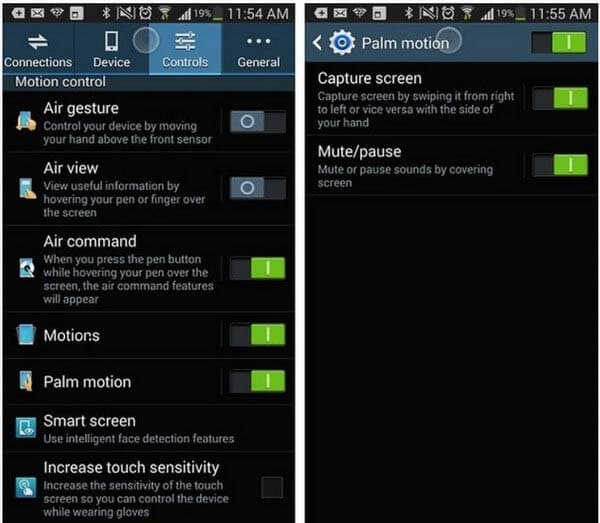
Passo 2 Faça um screenshot
Coloque a ponta da mão em um lado da tela e deslize para o outro para tirar a captura de tela da imagem desejada.

A S Pen é a criação do telefone Samsung e também este método é a única maneira que requer que você obtenha um inventário extra. A S Pen permite lidar com muitas tarefas diárias, como escrever notas, reproduzir e-mails e também fazer capturas de tela.
Passo 1 Retire a S Pen do seu Galaxy Note 3/4, pressione o botão S Pen e enquanto mantém o botão pressionado, toque em qualquer lugar da tela para abrir o menu "Air Command".
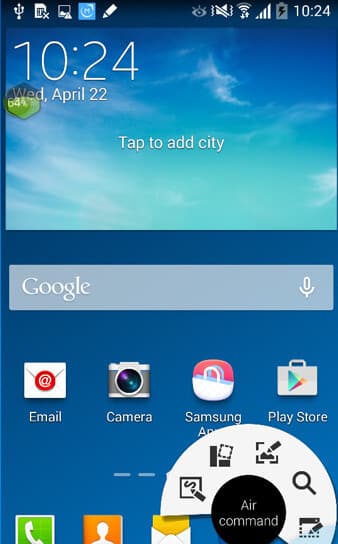
Passo 2 Usando a S Pen, selecione "Screen Write", como na foto acima.
Passo 3 Seu Galaxy Note 3/4 irá capturar uma imagem que estiver na tela.
Então você encontrará sua captura de tela salva na galeria de fotos. Este artigo se concentra em mostrar três maneiras de fazer uma captura de tela no Samsung Galaxy Note 3/4. Se você usa iPhone, basta ler esta página para captura de tela do iPhone.